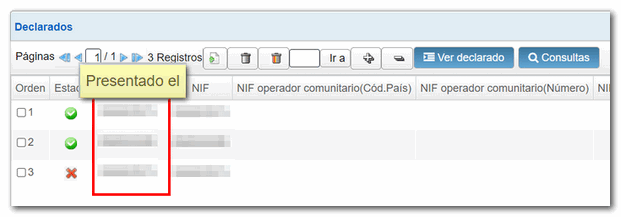Models del 291 al 347
Saltar índex de la informacióModel 347. Presentació mitjançant formulari
La presentació del model 347 pot realitzar-se mitjançant el formulari web disponible en la Sede electrònica; permet l'emplenament de la declaració, la seua validació i emmagatzematge en el núvol per a recuperar la sessió de treball en un altre moment, i la presentació dels registres correctes que incloga la declaració.
Ten en compte que el formulari web està disponible si la declaració conté fins 40.000 registres. Si supera este llindar, hauràs d'utilitzar l'opció de presentació mitjançant fitxer.
La presentació per Internet requerix identificar-se amb certificat electrònic, DNIE o Cl@ve del declarant. A més del propi titular de la declaració també pot presentar-la un tercer que actue en el seu nom, ja siga un col·laborador social o un apoderat a realitzar el tràmit.
Recomanem depurar, prèviament a la presentació de la declaració, el cens de seus declarats mitjançant el servici d'Identificació fiscal per a evitar errors d'identificació. Per això pots utilitzar l'opció disponible en el web: "Comprovació d'un NIF de tercers a efectes censals" situat en "Ajuda", "Identificació fiscal" de l'apartat"Campanya declaracions informatives 2024". També trobaràs esta opció en els tràmits del model 030.
Per a visualitzar correctament totes les parts del formulari, abans d'accedir, comprova el zoom i tamany de lletra establit en el navegador (una vegada presentada la declaració pots tornar al zoom i tamany de lletra anterior):
-
En Microsoft Edge, accedix als tres punts horitzontals, en zoom selecciona 100% amb els signes "+" i "-". Torna als tres punts horitzontals per a entrar en "Configuració", selecciona "Aparença" i a "Fuentes", "Tamany de la font" selecciona "Mitjà (recomanat)".
-
En Google Chrome , accedix a "Configuració" (des dels tres punts verticals), "Aspecte", "Tamany de la font" i selecciona "Mitjà (recomanat)", en "Zoom de la pàgina" selecciona 100%. També des d'"Acostar/allunyar" pots seleccionar el zoom a 100%.
-
En Mozilla Firefox, accedix a la icona de tres ratlles, en "Tamany" selecciona 100% amb els signes "+" i "-", polsa "Opcions", "General", "Idioma i aparença" i en "Tipografies i colors" selecciona un tamany inferior a l'actual, si no veus correctament el formulari.
-
En Safari, accedix a "Visualització", "Ampliar" o "Reduir".
Apareixerà una finestra inicial en la que has d'indicar el NIF del declarant i seleccionar una de les tres opcions disponibles:
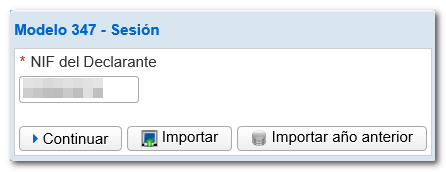
-
Continuar: dóna accés al formulari en blanc, per al seu emplenament en línia i presentació. Oferix 3 opcions:
-
"Carregar la sessió de treball del ...": mitjançant esta opció podràs recuperar les dades d'una sessió que hagueres guardat prèviament.
-
"Carregar la declaració presentada el...": si a més has presentat ja una declaració per al mateix NIF, model, exercici i període podràs recuperar-la marcant esta opció i realitzar modificacions, alta o baixa de registres.
-
"Crear una nova declaració (si es presenta implica l'esborrat de tota la informació prèviament presentada)": selecciona esta opció si desitges complimentar el formulari des de l'inici, sense recuperar dades.
-
-
Importar: permet importar un fitxer amb format BOE prèviament generat que seguisca el disseny de registre en vigor. L'arxiu podrà haver sigut obtingut des del mateix formulari exportant la declaració o amb un programa extern.
-
Importar any anterior: el formulari carregarà automàticament els registres de la declaració de l'exercici anterior que estiguen actius en el servidor de l'Agència Tributària per al declarant consignat. Per fer-ho, és necessari que accedisques al formulari amb certificat, DNIE o Cl@ve del :
-
Declarant,
-
Col·laborador social que va presentar la declaració l'any anterior,
-
Apoderat que haguera presentat la declaració l'any anterior o bé un apoderat a la consulta de la declaració.
-
Després de la finestra inicial, accediràs al model 347 amb els seus diferents apartats "Declarant i resum de la declaració" (és el que s'obrirà per defecte), "Declarats" i "Immobles". Pots canviar d'un a un altre des de la pestanya "Apartats", a la part inferior esquerra (les pestanyes inferiors poden mostrar-se o ocultar-se des del botó "Mostrar/ocultar informació" al peu del formulari).
Complimenta les "Dades del declarant" i "Persona amb qui relacionar-se" tin en compte que els camps marcats amb asterisc són obligatoris. Els camps de l'apartat"Resum de la declaració" no estan habilitats per al seu emplenament, ja que s'autocalculen en funció de les dades introduïdes en l'apartat"Declarats". A mesura que vages complimentant la informació dels declarats, el resum comptabilitzarà el nombre de registres correctes i incorrectes.
Declarats: En l'apartat"Declarats" es troba un encaix des de la qual pots donar d'alta, baixa i navegar entre els registres. Per a donar d'alta un declarat, polsa la icona "Nova registre" identificat per un full en blanc amb el signe "+" en verd.
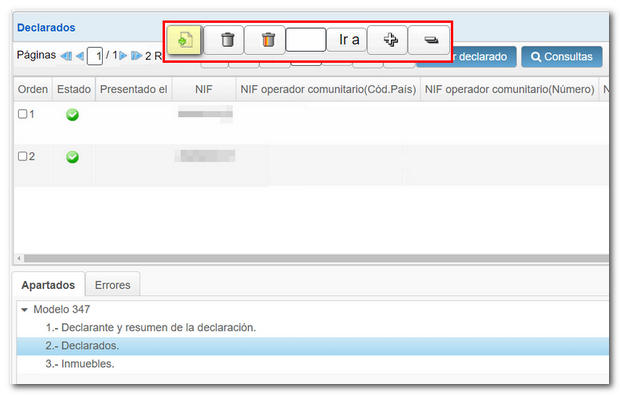
En el llistat de declarats es visualitza la relació de tots els registres donats d'alta amb la informació organitzada en columnes.
Mitjançant les icones de la columna "Estat" pots comprovar fàcilment els registres que són correctes i aquells que contenen errors per a realitzar les modificacions, altes o baixes corresponents.
Pots accedir al detall de cada registre fent doble clic sobre el NIF o marcant un registre determinat i polsant "Veure declarat".
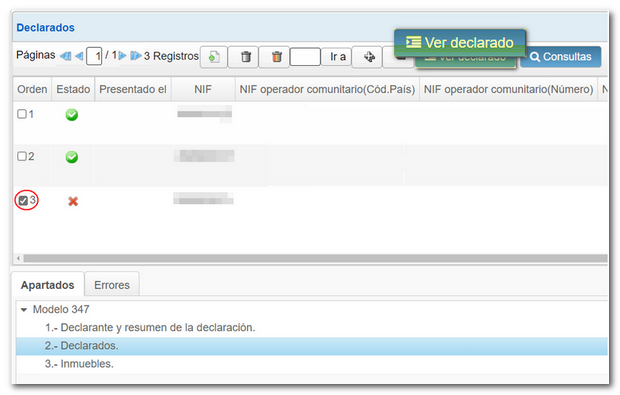
Una vegada dins del detall, pots tornar al llistat general polsant "Veure llesta declarats".
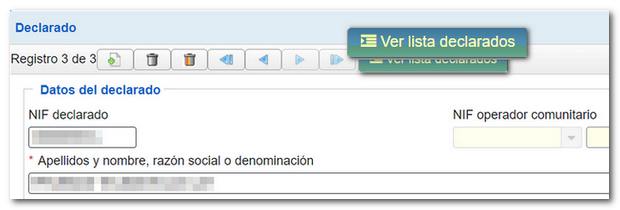
Des de la llesta de declarats, pots realitzar consultes establint criteris de filtratge. Polsa "Consultes" a la part superior. En la nova finestra, establix el/el criteri/vos de filtrat i fes clic a "Consultar".

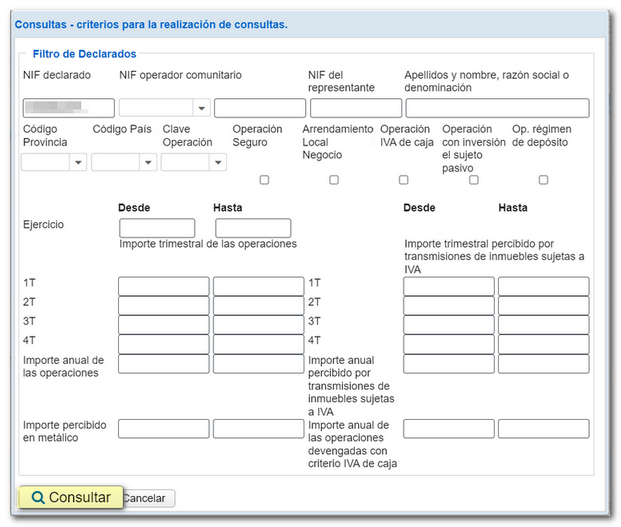
S'activarà una nova pestanya a la part inferior dita "Consulta" al costat de les pestanyes "Apartats" i "Errors" amb els resultats obtinguts en funció dels criteris de cerca establits.
La informació del registre s'estén en una sola fila a l'eixample del formulari pel que és necessari utilitzar l'agrane de desplaçament horitzontal per a consultar la resta. No obstant això, fent doble clic sobre qualsevol dels resultats apareix la informació del registre a la part superior del formulari.
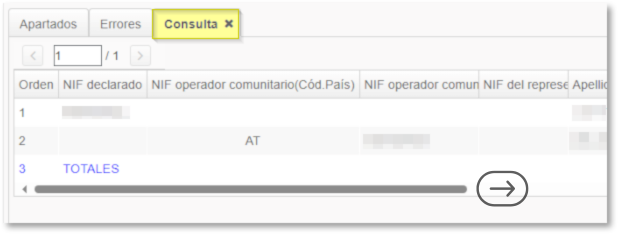
Des de la pestanya "Immobles" pots gestionar els diferents registres utilitzant les funcions disponibles a la part superior. Igual que ocorre amb els declarats, existixen opcions per a donar d'alta, baixa i navegar entre els registres. També pots accedir al detall de cada immoble, realitzar consultes o veure l'estat de validació de cada registre.
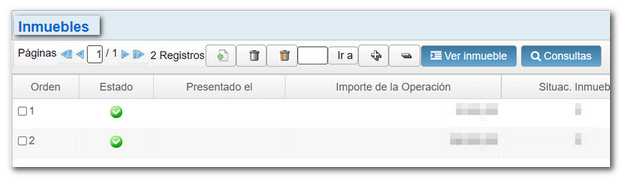
A la part inferior de la pantalla es troben les opcions disponibles del formulari. Si no visualitzes correctament els botons o apartats comprova el tamany de lletra i el zoom que tens configurat en el navegador.
Per a comprovar si la declaració s'ha complimentat correctament polsa el botó "Validar". S'habilitarà la pestanya "Errors" i es mostraran els codis i descripcions dels avisos o errors detectats.
Nota: els avisos informen de la conveniència de revisar certa informació, però no impedixen la presentació o l'exportació. Els errors, tanmateix, exigixen la seua esmena perquè puga exportar-se o presentar-se la declaració.
En cas d'errors, al polsar "Anar a l'Error"l'aplicació se situarà directament en la casella o apartat que has de corregir. Mitjançant l'opció"Baixar llistat d'errors"es generarà un fitxer XML amb tots els errors detectats, que podràs obrir o guardar en l'equip.

Finalment, si la declaració no conté errors obtindràs el missatge "No existixen errors".

Si abans de presentar la declaració vols obtindre un esborrany per a revisar les dades, disposes de la ferramenta "Vista prèvia" que genera un PDF amb la declaració, no vàlid per a la presentació. L'esborrany es visualitza en pantalla i també pot baixar-se des de l'opció"clic ací per a baixar el pdf". Ten en compte que per a la correcta visualització de l'esborrany necessites disposar d'un visor de PDF. Per a tornar a la declaració des de l'esborrany fes clic a "Tornar a declaració". Per a complimentar una declaració nova selecciona "Nova declaració".

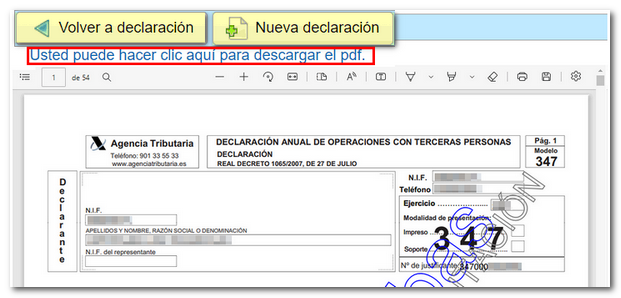
Mitjançant l'opció"Guardar" pots salvar en el servidor les dades consignades fins aquell moment, fins i tot encara que la declaració no estiga validada (pot contindre errors o estar incompleta), d'esta manera puedess eixir del formulari sense perdre la informació. De la mateixa manera, si el formulari es tancara després de finalitzar el temps d'espera per inactivitat podries recuperar les dades introduïdes fins el moment de guardar.
Per a recuperar la informació guardada, accedix novament al model 347. Després d'indicar el NIF del declarant i polsar "Continuar" en la finestra inicial, l'aplicació detectarà que existix una sessió anterior guardada i apareixerà el corresponent avís. Polsa "Continuar" per a recuperar les dades introduïdes i guardats en la sessió anterior. Si desitges començar una declaració des del principi (en blanc) polsa "Nova declaració".
Nota: No és possible emmagatzemar més d'una declaració en el servidor mitjançant l'opció"Guardar". L'última sessió guardada sobreescriurà l'anterior.
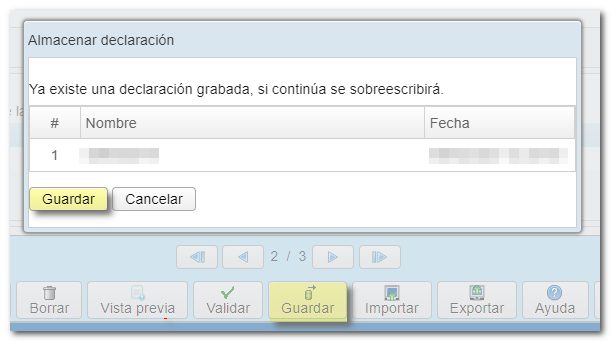
El formulari té un temps d'espera per inactivitat, et recomanem que guardes la declaració periòdicament per a evitar la pèrdua de dades.
Mitjançant el botó "Exportar" pots generar un fitxer de la declaració vàlid per a la seua presentació, amb el format del disseny lògic publicat (format BOE ). Esta opció exigix que la declaració estiga validada (ha d'estar completa i no contindre errors). El fitxer tindrà l'el nom NIF i l'extensió.347. Es guardarà per defecte en la carpeta "Descàrregues" del sistema o en el directori predeterminat en el navegador, encara que pots seleccionar un altre directori.

El fitxer exportat (o generat amb un programa extern) pot importar-se al formulari mitjançant l'opció"Importar".

Si la declaració ja conté dades, s'oferiran 2 opcions d'importació després de seleccionar el fitxer:
- A. Esborrar tots els registres de Declarats i Immobles i importar (s'eliminaran tots els perceptors existents a l'importar el fitxer).
-
B. Agregar registres de Declarats i Immobles a la declaració actual (s'afegiran els registres importats als ja existents).
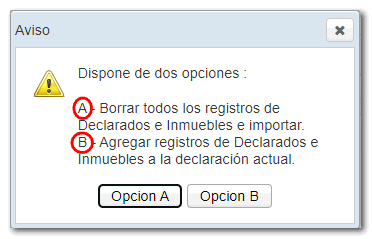
Polsant "Ajuda" obtens un PDF amb la normativa i informació relacionada amb el model 347, així com termini, forma, lloc de presentació i disseny de registre.

Després de validar i guardar la declaració, pots presentar-la polsant el botó "Firmar i Enviar".
En la nova finestra, marca la casella "Conforme" per a confirmar la presentació de la declaració. En el quadre de text es mostrarà codificat el contingut de la declaració. Finalment, polsa "Firmar i Enviar" per a continuar amb la presentació.
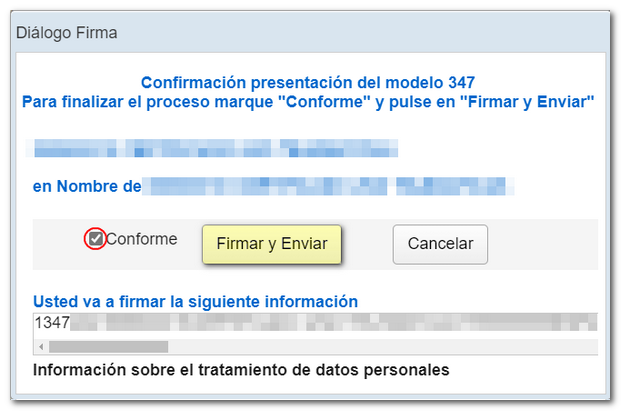
Es mostrarà un avís informant del nombre de registres correctes i erronis que han complimentat. Si desitges tornar a la declaració per a corregir els errors abans de presentar polsa "NO". Si preferixes presentar en este moment els registres correctes i, posteriorment, corregir els errors i presentar una nova declaració, polsa "Si".
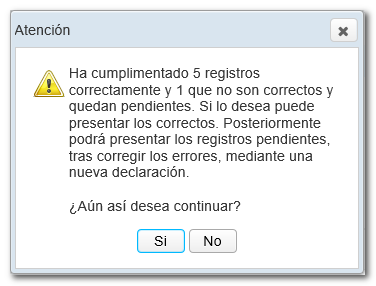
El resultat de la presentació serà una pàgina de resposta amb un PDF incrustat, que conté un primer full amb la informació de la presentació (número d'entrada de registre, Codi Segur de Verificació, nombre de justificant, dia i hora de presentació i dades del presentador) i, en les pàgines posteriors, la còpia completa de la declaració.
En cas de presentació parcial, s'informarà sobre això en un avís i s'oferirà l'opció de tornar a la declaració per a realitzar les modificacions, altes o baixes corresponents.
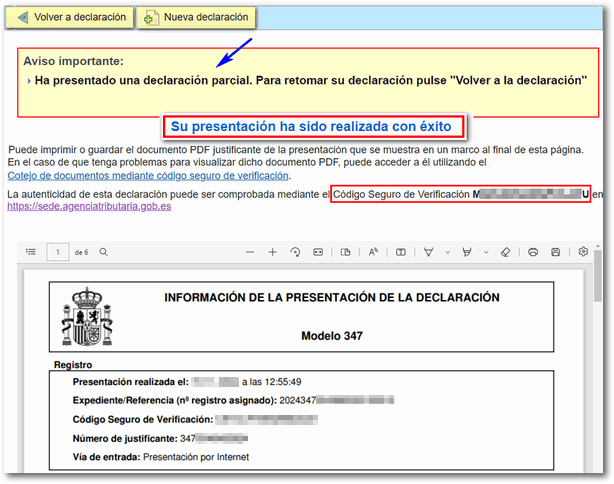
També pots recuperar la declaració presentada accedint novament al formulari, identificant al declarant i seleccionant les opcions "Continuar", "Carregar declaració presentada el..."
Al reprendre la declaració, el llistat de perceptors manté tots els registres i inclou la data de presentació dels ja presentats.
Nota: tin en compte que en este formulari no existixen les opcions habituals de complementària i substitutiva. Una vegada realitzades les correccions necessàries has de presentar la declaració completa, incloent tots els registres que hagen de declarar-se. Així mateix, una nova declaració presentada suposarà la baixa de l'anterior.